Visual Studio Code for TypeScript
프로그래밍을 할 때 개발 환경 구성은 매우 중요하다.
특히나 처음 접하는 언어를 이용해서 프로그래밍을 할 때 도움이 되는 툴을 선택하는 건 쉽지(?) 않은 문제이다.
여기에서는 마이크로소프트에서 만든 개발 환경으로 윈도우, 리눅스, 맥에서 동작하며, 많이 사용되고 무료로 사용할 수 있는 Visual Studio Code{:target=“blank”}를 이용하여 TypeScript개발 환경을 구성해 본다.
준비사항
다음 프로그램들이 설치되어 있어야 한다.
- [Visual Studio Code](https://code.visual studio.com/ “Visual Studio Code”){:target=“blank”}
- Node{:target=“blank”}
- TypeScript{:target=“blank”}
비주얼 스튜디오 코드 둘러보기
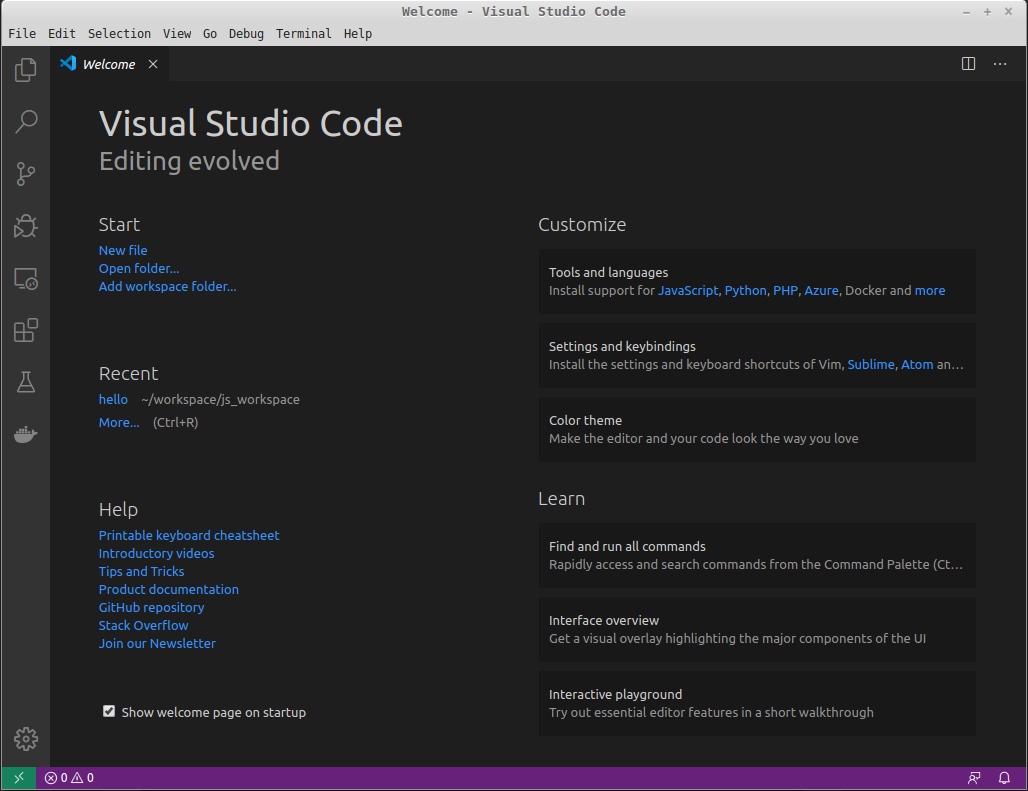
소스 코드를 저장할 디렉터리를 만들고 비주얼 스튜디어 코드를 실행하면 명령 줄에서 코드를 실행 할 수 있다.
Ctrl + N으로 파일을 생성해 다음을 입력한다.
console.log("hello vscode")
Ctrl + S로 파일을 hello.ts로 저장한다.
프로젝트를 빌드 하는 메뉴는 Terminal -> Run Build Task (Ctrl + Shift + B)이다.
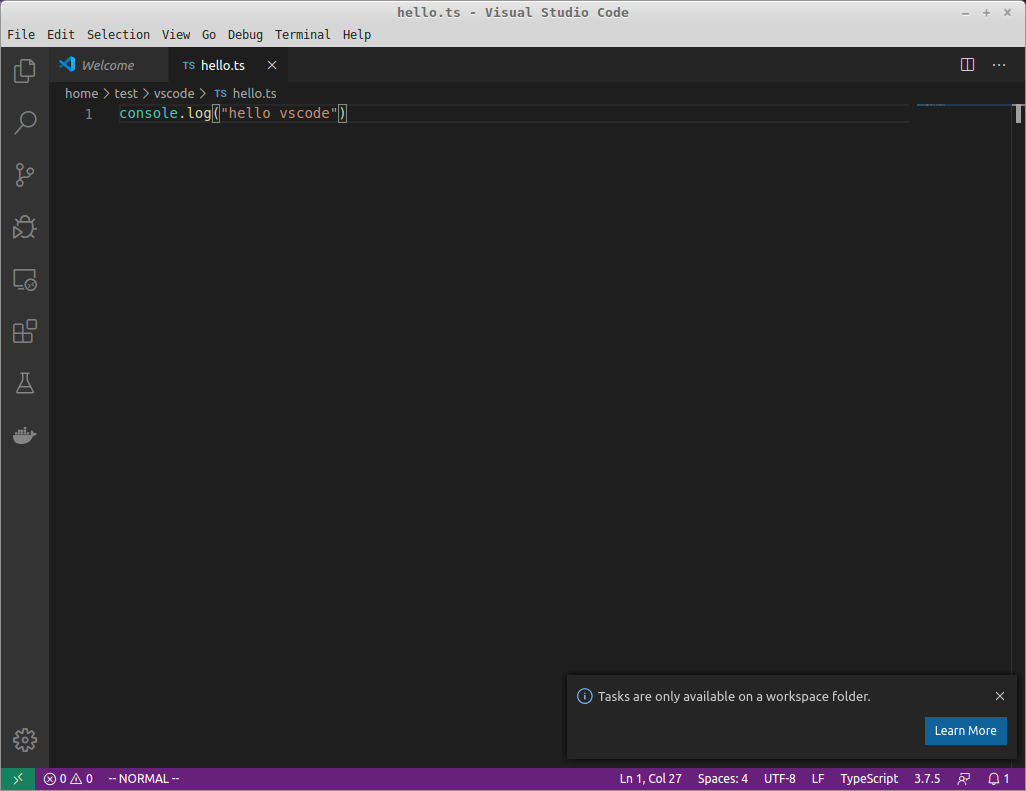
프로젝트를 빌드하면 비주얼 스튜디오 코드는 정의된 빌드 작업이 없다는 메시지를 보여준다. Learn More{:target=“blank”}
hello.ts파일을 저장한 디렉터리에 타입스크립트 설정파일(tsconfig.json)이 없는 경우에는 다음 명령어를 통해 만들어 준다.
❯ tsc --init
message TS6071: Successfully created a tsconfig.json file.
❯ ll
total 12K
-rw-rw-r-- 1 geeksaga geeksaga 27 Feb 24 16:27 hello.ts
-rw-rw-r-- 1 geeksaga geeksaga 5.8K Feb 24 16:10 tsconfig.json
tsc –init 명령을 통해 tsconfig.json 파일을 만들어 주면 현재 디렉터리에 두개의 파일이 있을 것이다.
이제 다시 프로젝트를 빌드하면 빌드 작업 구성을 위한 옵션이 제공된다.
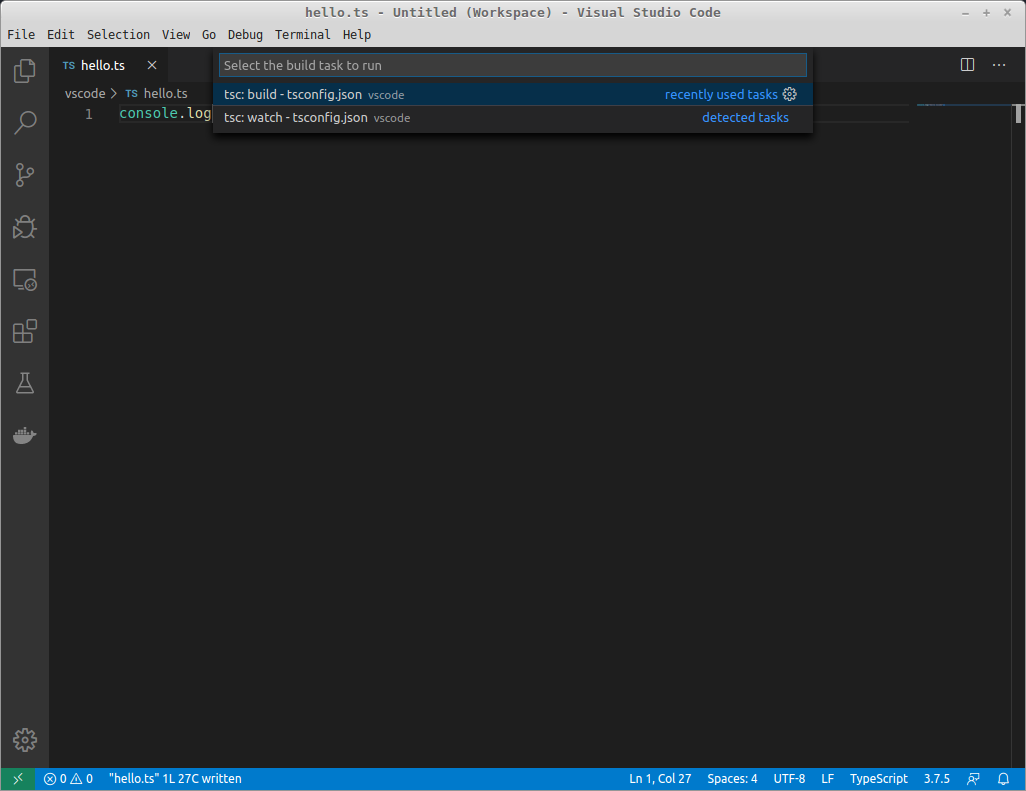
제공된 옵션 중에 tsc: build -tsconfig.json을 선택하면 .vscode 디렉터리가 만들어지고 해당 디렉터리 밑에 task.json 파일을 생성하고 파일을 열어준다.
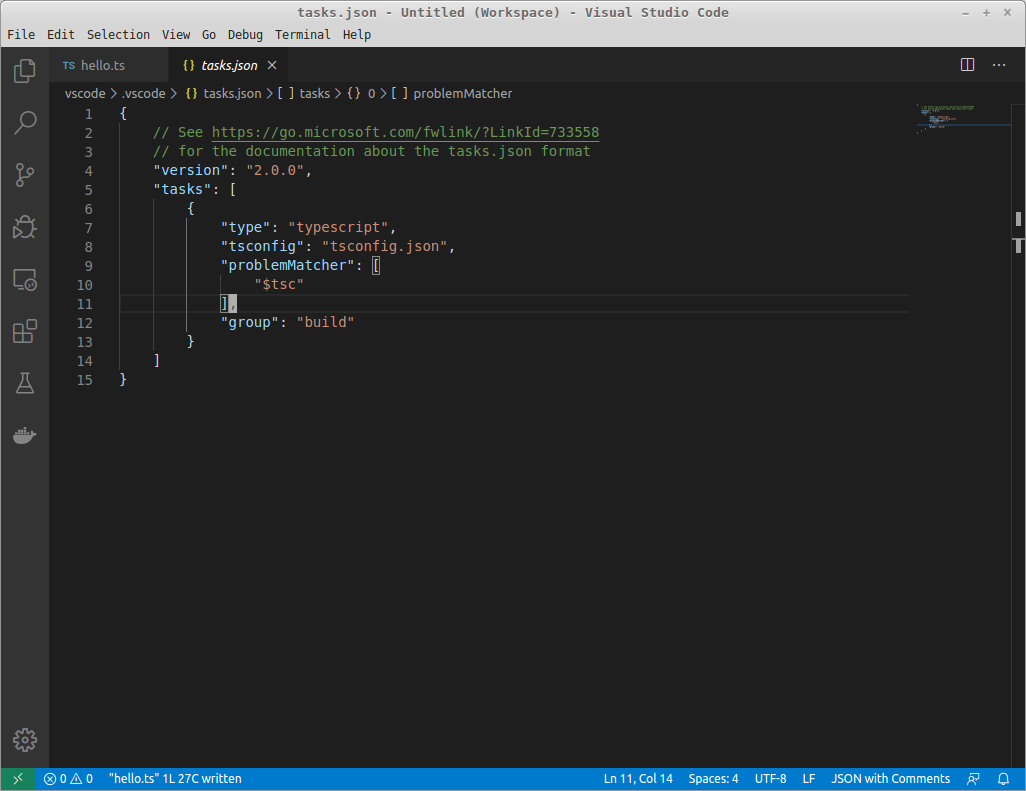
현재 디렉터리 내용은 다음과 같다.
❯ ls -alR
.:
total 24
drwxrwxr-x 3 geeksaga geeksaga 4096 Feb 24 16:42 .
drwxr-xr-x 3 geeksaga geeksaga 4096 Feb 24 16:25 ..
-rw-rw-r-- 1 geeksaga geeksaga 27 Feb 24 16:27 hello.ts
-rw-rw-r-- 1 geeksaga geeksaga 5903 Feb 24 16:10 tsconfig.json
drwxrwxr-x 2 geeksaga geeksaga 4096 Feb 24 16:42 .vscode
./.vscode:
total 12
drwxrwxr-x 2 geeksaga geeksaga 4096 Feb 24 16:42 .
drwxrwxr-x 3 geeksaga geeksaga 4096 Feb 24 16:42 ..
-rw-rw-r-- 1 geeksaga geeksaga 358 Feb 24 16:42 tasks.json
이제 다시 빌드하면 hello.js 파일이 생성된다.
❯ ll
total 16K
-rw-rw-r-- 1 geeksaga geeksaga 43 Feb 24 17:05 hello.js
-rw-rw-r-- 1 geeksaga geeksaga 27 Feb 24 16:27 hello.ts
-rw-rw-r-- 1 geeksaga geeksaga 5.8K Feb 24 16:10 tsconfig.json
빌드가 성공적으로 끝났으니 이제 해당 파일을 실행해 보자.
Debug -> Start Without Debugging(Ctrl _+ F5)를 통해 실행 해보자.
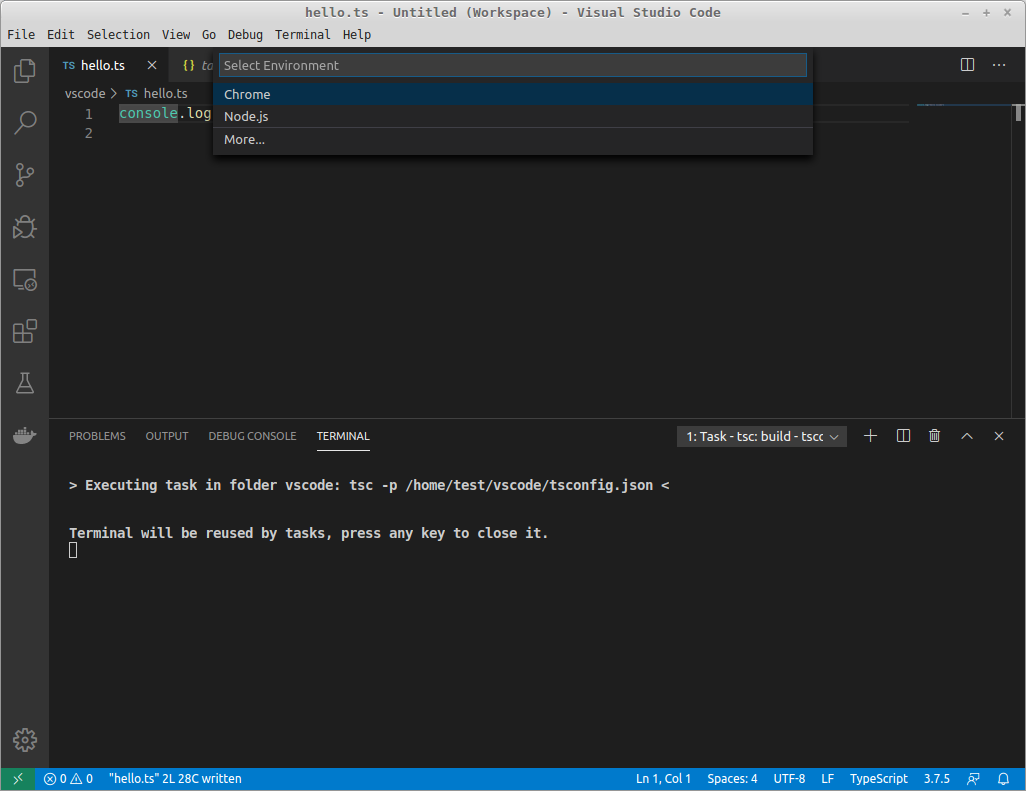
Start Without Debugging 메뉴를 실행하면 hello.js를 실행 할 수 있는 목록이 보이는데 Node.js 옵션을 선택하면 경고창이 뜬다.
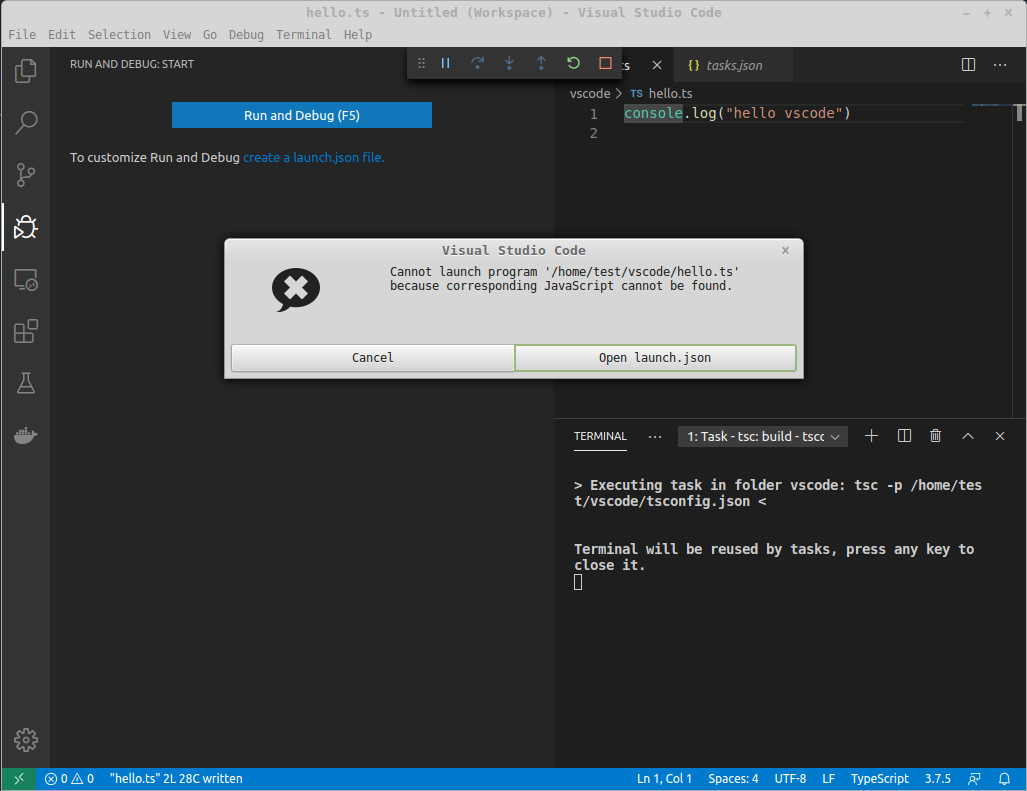
메시지를 보면 hello.ts를 실행할 프로그램이 없다는 경고 메시지가 보인다.
Open Launch.json 버튼을 클릭하면 .vscod 디렉터리에 launch.json 파일을 생성하고 파일을 열어준다.
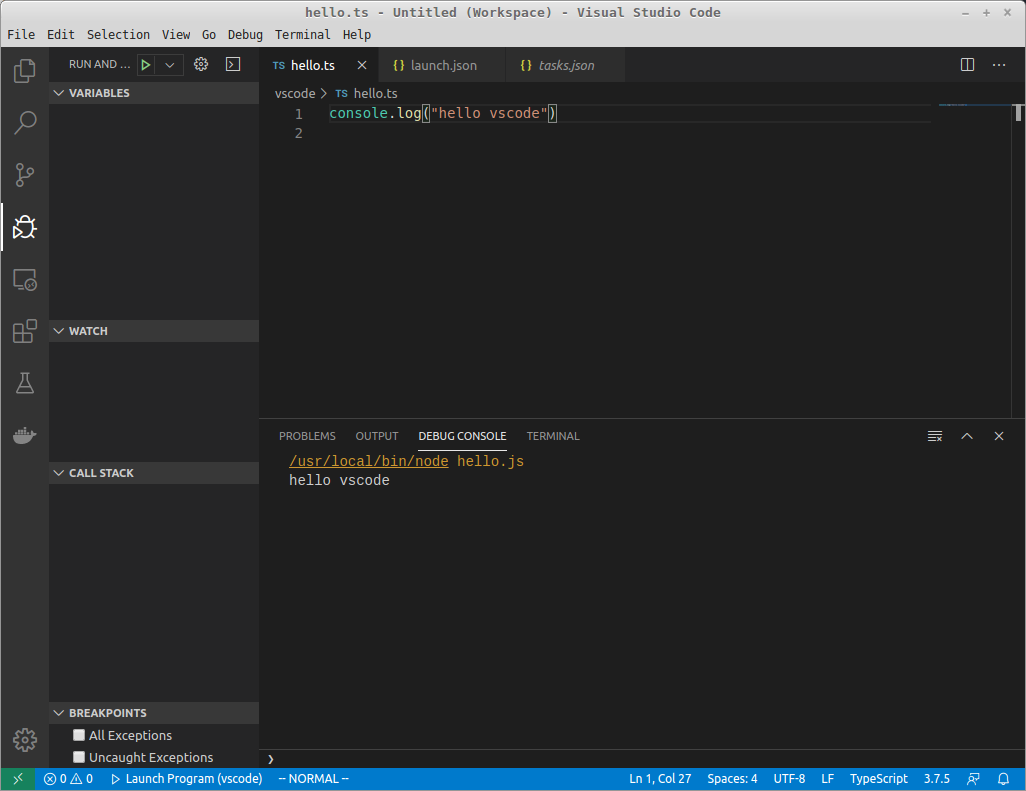
launch.json 파일의 program 옵션을 “${workspaceFolder}/hello.js"로 변경하고 Ctrl + F5를 누르면 hello.js가 노드로 실행되고 DEBUG CONSOLE 부분에 실행 결과가 보인다.
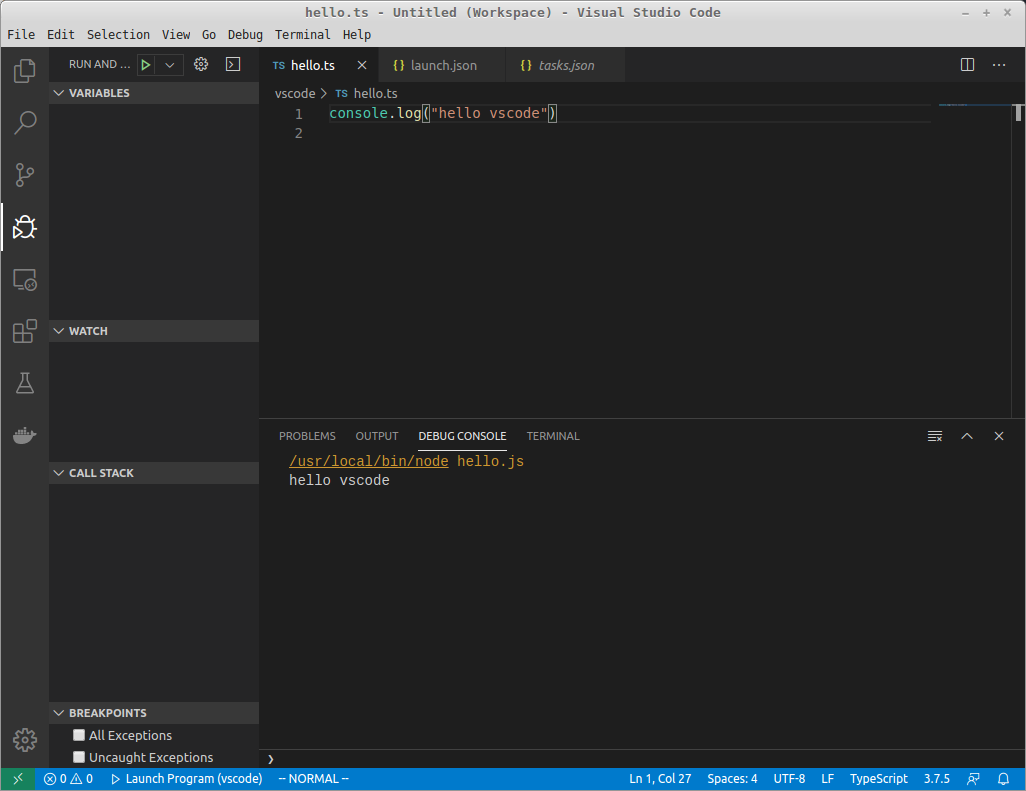
디버깅
비주얼 스튜디어에는 타입스크립트 프로젝트 디버깅 툴이 내장되어 있다.
Debug -> Start Debugging(F5)를 통해 디버깅을 실행 해보자.
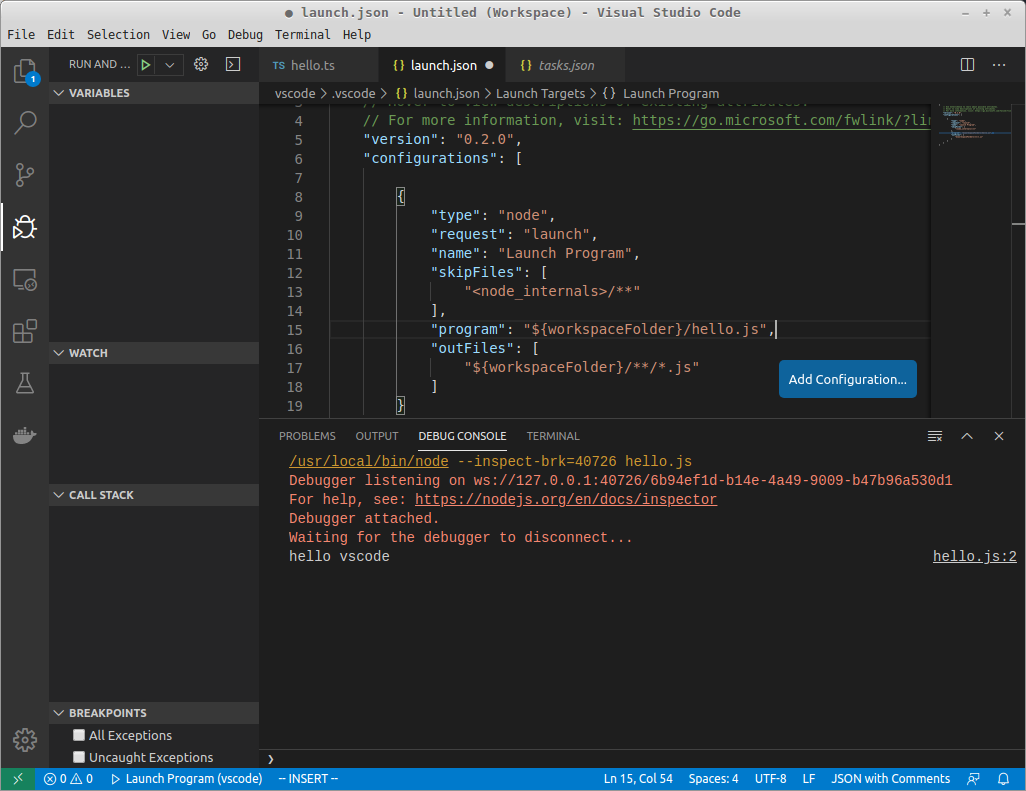
(작성중)
참고 링크
{:target=“blank”}